Сегодня рассмотрим пример подключения облака от mail.ru при помощи WebDav для операционной системы Debian, MX Linux.
У меня, как и у многих пользователей Linux систем, возник вопрос, а что же теперь? Как быть? Для меня встал вопрос как же всё-таки подключить моё облако от mail.ru, тем более у меня было выделено места в 1 Тб информации. А терять столько, не так уж и приятно.
Да, если у вас подключен платный тариф, вы можете подключиться к сервису по протоколу WebDAV. На вашем компьютере Облако будет выглядеть как обычная файловая система. Инструкция по такому подключению есть здесь https://help.mail.ru/cloud_web/app/webdav#linux
К счастью, такое подключение (WebDAV) стало также возможным обладателям бесплатного тарифа благодаря одному разработчику, который разместил код и инструкцию по его применению по адресу: https://github.com/yar229
Инструкция размещенная на данной странице начинающему пользователю покажется сложной. Есть также страничка c русским переводом для подключения по WebDav на Ubuntu. Но и она тоже не полная. Поэтому было принято решение написать новую инструкцию, для Debian подобных систем.
Подключения к Облаку mail.ru с помощью WebDav на Debian
Для установке нам необходимо загрузить и установить WebDAV эмулятора, для этого переходим по ссылке и скачиваем последнею версию эмулятора https://github.com/yar229/WebDavMailRuCloud/releases/
загружаем свежую версию архива WebDAVCloudMailRu-*-dotNetCore31.zip и распаковываем ее в директории, которая будет служить установочной. Все операции я буду проводить через терминал. Вы же можете делать так, как вам будет удобнее.
sudo mkdir /home/user/WebDav
cd /home/user/WebDav
wget https://github.com/yar229/WebDavMailRuCloud/releases/download/1.13.4.3/WebDAVCloudMailRu-1.13.4.3-dotNetCore31.zipУстановка необходимых библиотек .NET Core
Требования к Linux системе: RHEL, Ubuntu 20.04, Ubuntu 18.04, Ubuntu 16.04, Ubuntu 14.04, Debian 10, Debian 9, Fedora 28, Fedora 27, CentOS / Oracle, OpenSUSE Leap, SLES
Команды для установки в другие ОС (см. https://docs.microsoft.com/ru-ru/dotnet/core/install далее в правом углу выбираем вкладку Диспетчер пакетов Linux, а в ней ваш дистрибутив)
Перед установкой .NET нужно сделать следующее:
- зарегистрировать ключ Майкрософт;
- зарегистрировать репозиторий продуктов;
- установить необходимые зависимости.
Откройте терминал и выполните приведенные ниже команды.
wget -qO- https://packages.microsoft.com/keys/microsoft.asc | gpg --dearmor > microsoft.asc.gpg sudo mv microsoft.asc.gpg /etc/apt/trusted.gpg.d/ wget -q https://packages.microsoft.com/config/debian/10/prod.list sudo mv prod.list /etc/apt/sources.list.d/microsoft-prod.list sudo chown root:root /etc/apt/trusted.gpg.d/microsoft.asc.gpg sudo chown root:root /etc/apt/sources.list.d/microsoft-prod.listУстанавливаем библиотеку SDK
sudo apt-get update
sudo apt-get install apt-transport-https
sudo apt-get update
sudo apt-get install dotnet-sdk-3.1Можно посмотреть справочную информацию, что мы установили
dotnet --infoПакет SDK для .NET Core (отражающий любой global.json):
Version: 3.1.102
Commit: 573d158fea
Среда выполнения:
OS Name: debian
OS Version: 10
OS Platform: Linux
RID: debian.10-x64
Base Path: /usr/share/dotnet/sdk/3.1.102/
Host (useful for support):
Version: 3.1.2
Commit: 916b5cba26
.NET Core SDKs installed:
3.1.102 [/usr/share/dotnet/sdk]
.NET Core runtimes installed:
Microsoft.AspNetCore.App 3.1.2 [/usr/share/dotnet/shared/Microsoft.AspNetCore.App]
Microsoft.NETCore.App 3.1.2 [/usr/share/dotnet/shared/Microsoft.NETCore.App]
To install additional .NET Core runtimes or SDKs:
https://aka.ms/dotnet-downloadПри появлении ошибки Unable to locate package dotnet-sdk-2.2, можно попробовать следующую команду
sudo dpkg --purge packages-microsoft-prod && sudo dpkg -i packages-microsoft-prod.debВыбор порта и запуск эмулятора
Выбираем порт, который мы собираемся использовать для подключения к Облаку, в моем примере это 8888, тогда запуск сервиса из командной строки терминала должен быть
dotnet wdmrc.dll -p 8888Эта команда будет работать, если ее запустить, например в терминале, в той же директории, где мы распаковали архив WebDAVCloudMailRu-*-dotNetCore31.zip
Для того чтобы команда работала при каждой загрузке Debian, необходимо добавить её в список приложений, загружаемых автоматически.
Полный путь для запуска приложения выглядит следующим образом:
dotnet /path-to/wdmrc.dll -p 8888 &path-to — ваш путь к wdmrc.dll файлу.
Теперь перезагружаем Debian и переходим к следующему шагу.
Подключение к эмулятору по протоколу WebDAV из файлового менеджера
В файловом менеджере жмём ctrl+L и в строку вписываем dav://127.0.0.1:8888 жмём enter, система запросит логин и пароль к облаку, вводим (чтобы не набирать это снова и снова, необходимо выбрать пункт сохранения логина и пароля)
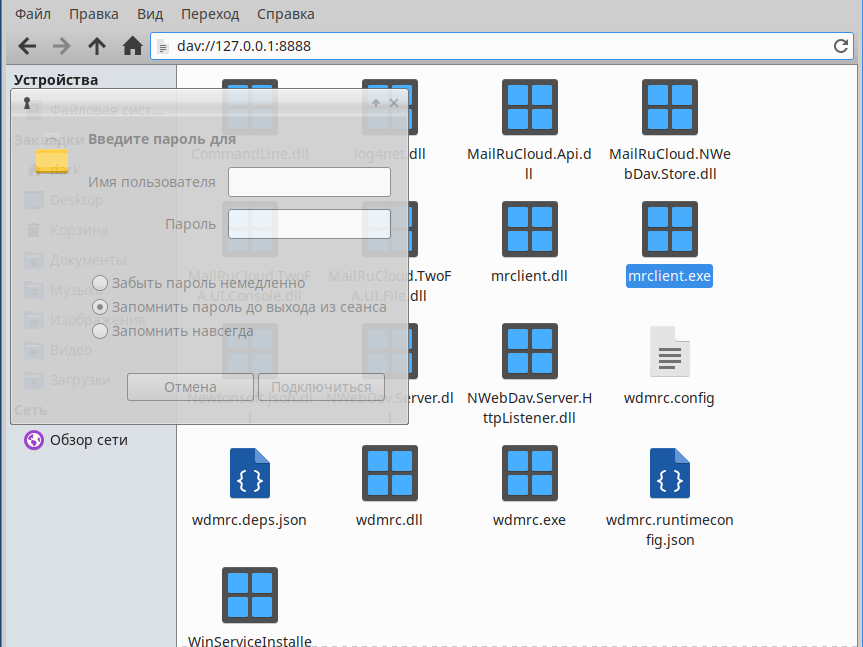
login: yourlogin@mail.ru password: yourpassword
и в результате — вы в своём облаке.
Если вы используете davfs2, отключите использование метода LOCK. Для этого выставите опции use_locks в значение 0 в конфигурационном файле /etc/davfs2/davfs2.conf (расположение файла может варьироваться в зависимости от используемого дистрибутива).
sudo nano /etc/davfs2/davfs2.confДля запуска в автоматическом режиме можно использовать автозапуск в fstab
sudo nano /etc/fstab//127.0.0.1:8888 /home/CloudDisk davfs user,rw,_netdev 0 0Также необходимо создать директорию /home/CloudDisk
sudo mkdir /home/CloudDiskСтатья по настройке davfs2 на Ubuntu.
Облако mail.ru и WebDav на Debian настроено.
[endtxt]